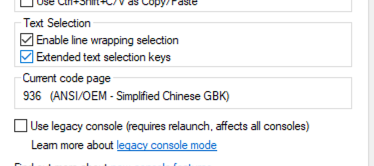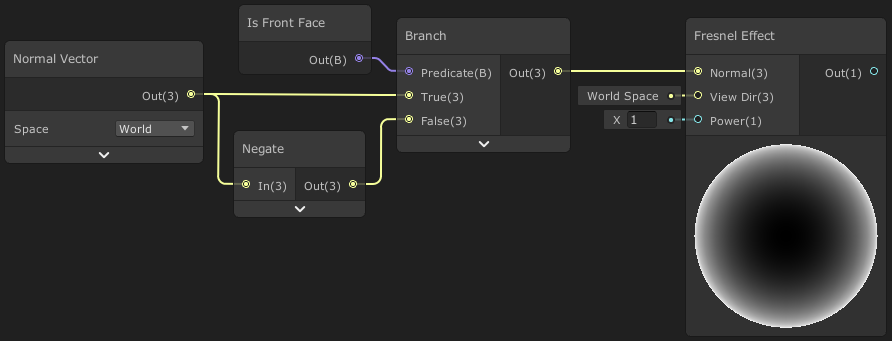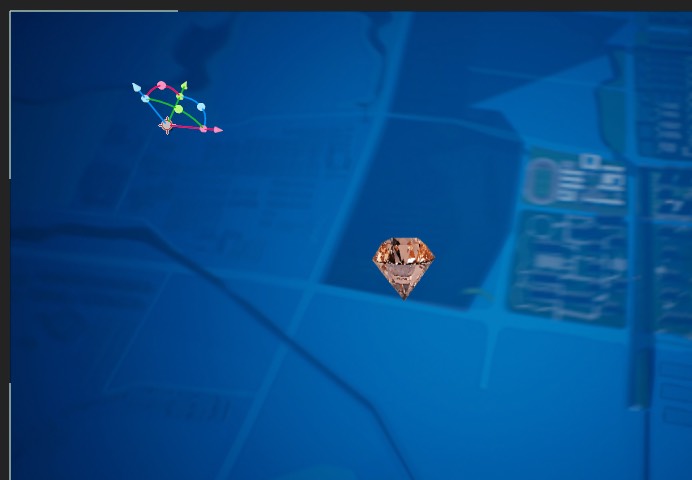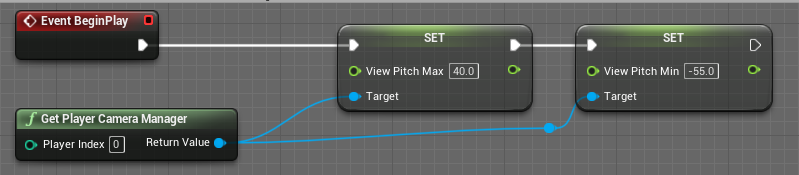UE工程目录使用了TortoiseGit进行了Git版本控制管理, 在UE编辑器内未启用内建的版本控制.
而因为项目中有 .git 文件夹, UBT(UnrealBuildTool)进行编译时,会默认启用git功能,这个功能在编译时可能会导致若干秒的一个等待以及提示Using ‘git status’ to determine working set for adaptive non-unity build等信息.
可以通过修改引擎的配置文件BuildConfiguration.xml暂时关闭这个功能,在UE4.*的版本,这个文件在引擎安装路径\Engine\Saved\UnrealBuildTools下,在UE5.*版本,这个文件移动到了Users\UserName\AppData\Roaming\Unreal Engine\UnrealBuildTool目录下.
继续阅读